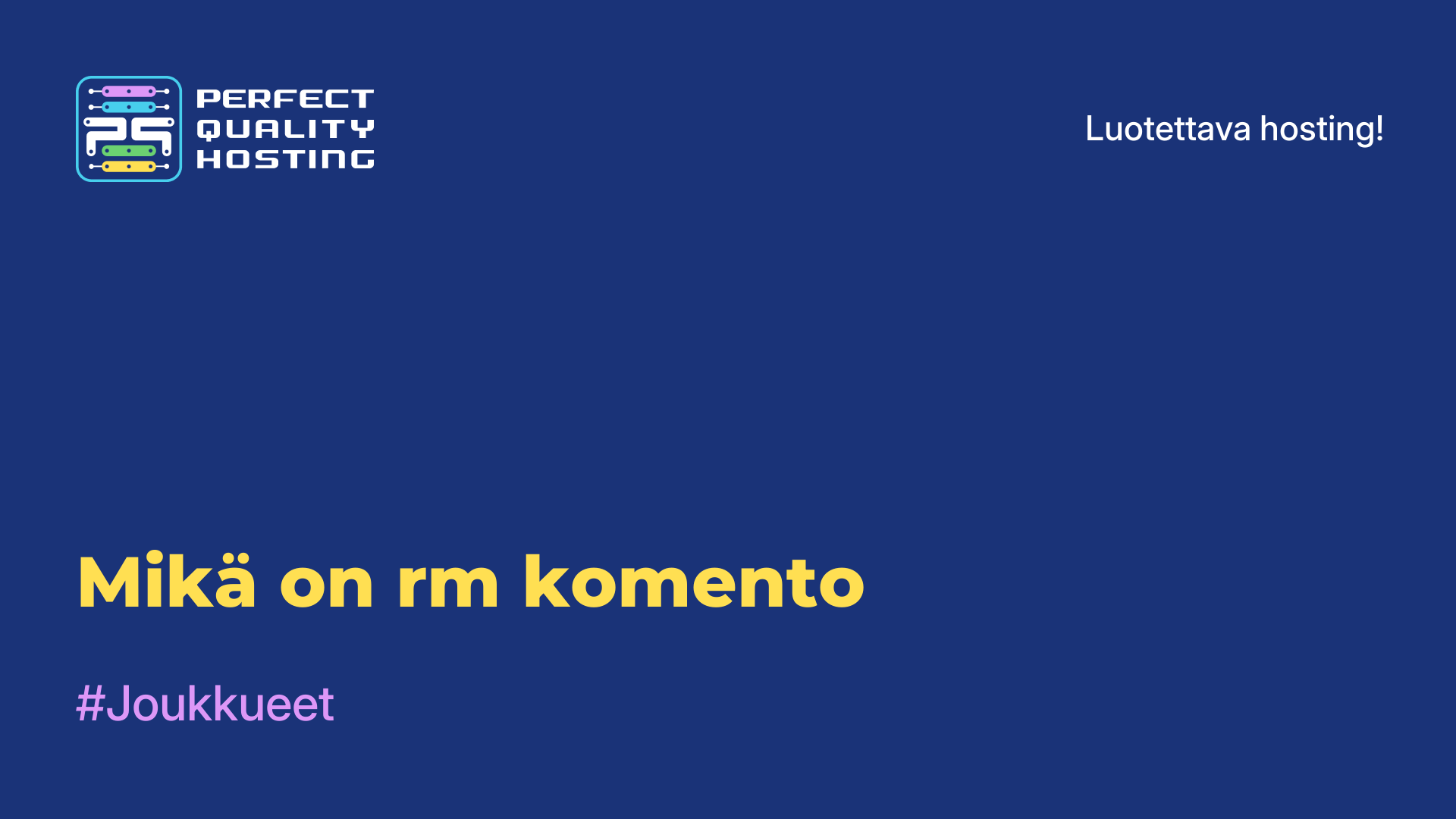-
Britannia+44 (20) 4577-20-00
-
USA+1 (929) 431-18-18
-
Israel+972 (55) 507-70-81
-
Brasilia+55 (61) 3772-18-88
-
Kanada+1 (416) 850-13-33
-
Tšekki+420 (736) 353-668
-
Viro+372 (53) 683-380
-
Kreikka+30 (800) 000-02-04
-
Irlanti+353 (1) 699-43-88
-
Islanti+354 (53) 952-99
-
Liettua+370 (700) 660-08
-
Alankomaat+31 (970) 1027-77-87
-
Portugali+351 (800) 180-09-04
-
Romania+40 (376) 300-641
-
Ruotsi+46 (79) 008-11-99
-
Slovakia+421 (2) 333-004-23
-
Sveitsi+41 (22) 508-77-76
-
Moldova+373 (699) 33-1-22
Hakemiston vaihtaminen cd-komennolla
- Pääsivu
- Tietopohja
- Hakemiston vaihtaminen cd-komennolla
Komentoa cd käytetään komentorivillä vaihtamaan nykyinen työhakemisto tiettyyn hakemistoon.
Mikä on Linuxin komentorivi
Linuxin komentorivi, joka tunnetaan myös terminaalina tai konsolina, on tekstipohjainen käyttöliittymä, jonka avulla käyttäjä voi olla vuorovaikutuksessa käyttöjärjestelmän kanssa syöttämällä komentoja. Toisin kuin graafinen käyttöliittymä, komentorivi antaa käyttäjälle mahdollisuuden suorittaa erilaisia tehtäviä komentojen ja skriptien avulla.
Käyttäjä voi suorittaa komentoriviltä esimerkiksi tiedostojen ja hakemistojen hallintaa, ohjelmien asentamista ja poistamista, järjestelmän konfigurointia ja prosessien hallintaa. Se tarjoaa joustavamman ja tehokkaamman tavan automatisoida tehtäviä komentosarjojen avulla, mikä tekee siitä välttämättömän työkalun tehokäyttäjille ja järjestelmänvalvojille. Linuxin komentorivi antaa yleensä käyttäjälle pääsyn monenlaisiin apuohjelmiin ja komentoihin, mikä tekee siitä tehokkaan työkalun käyttöjärjestelmän kanssa työskentelyyn.
Mitä cd-komento tekee
Komennolla cd (vaihda hakemistoa) vaihdetaan nykyistä hakemistoa käyttöjärjestelmän komentorivillä tai päätelaitteessa. Kun suoritat cd-komennon, jossa on polku haluttuun polkuun, nykyinen työhakemistovaihtuu määritettyyn hakemistoon.
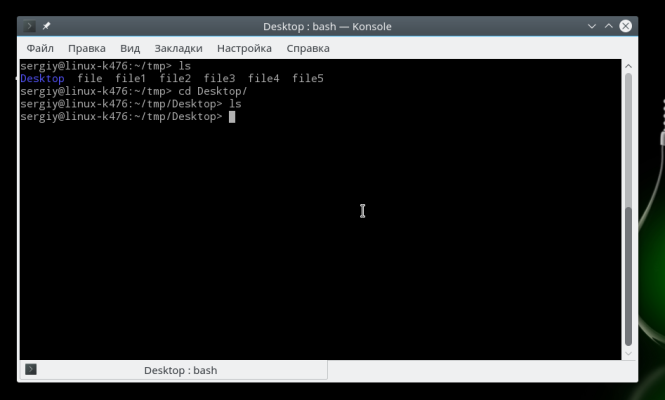
Kun esimerkiksi suoritat komentorivillä komennon "cd Documents", hakemistosta tulee "Documents", jolloin pääset käyttämään siinä olevia tiedostoja ja hakemistoja. Muutoksen jälkeen kaikki seuraavat komennot suoritetaan uudessa työhakemistossa.
cd:tä voidaan käyttää myös joidenkin erikoismerkkien kanssa, kuten "..." siirtyäksesi tasoa ylöspäin kansiohierarkiassa tai "..." osoittaaksesi nykyisen hakemiston. Näiden merkkien avulla voit navigoida rakenteessa kätevämmin.
On tärkeää huomata, että cd-komento on käyttöjärjestelmäkomento, ja sen syntaksi ja toiminnot voivat vaihdella käyttämästäsi käyttöjärjestelmästä riippuen (esimerkiksi Windows, Linux tai macOS).
Syntaksi
cd-komennon syntaksi:
cd [path_to_folder]Jos haluat esimerkiksi siirtyä nykyisen käyttäjän kotihakemistossa oleviin asiakirjoihin, suoritat seuraavan komennon:
cd DocumentsJos haluat siirtyä eri hakemistossa olevaan hakemistoon, sinun on määritettävä koko polku:
cd C:UsersUsernameDocumentsLisäksi on olemassa joitakin erikoismerkkejä, joiden avulla cd-komentoa voidaan käyttää kätevästi:
- "..." siirtyy tason ylöspäin kansiohierarkiassa. Esimerkiksi: cd
- "." tarkoittaa nykyistä kansiota. Esimerkiksi: cd
Käyttöesimerkkejä
Siirtyy nykyisen käyttäjän kotihakemistossa oleviin asiakirjoihin:
Windows:
cd DocumentsLinux/macOS:
cd DocumentsSiirtyy hakemistohierarkiassa tasoa ylempänä oleviin Latauksiin:
Windows:
cd ..DownloadsLinux/macOS:
cd ../DownloadsNavigoi MyFolder-kansioon absoluuttisen polun avulla:
Windows:
cd C:UsersUsernameDocumentsMyFolderLinux/macOS:
cd /home/username/Documents/MyFolder(ei muutoksia): Siirry nykyiseen hakemistoon (ei muutoksia):
Windows: Windows: Windows: Windows: Windows: Windows: Windows: Windows:
cd .Linux/macOS:
cd .Siirtyy hakemistohierarkiassa ylemmälle tasolle:
Windows: Windows: Windows: Windows: Windows: Windows: Windows: Windows: Windows: Windows: Windows: Windows:
cd ..Linux/macOS:
cd ..Siirtyy juurihakemistoon:
Windows: Windows: Windows: Windows: Windows: Windows: Windows: Windows: Windows: Windows: Windows: Windows:
cd Linux/macOS:
cd /Siirry hakemistoon nimessä olevien välilyöntien kautta:
Windows: Windows: Windows: Windows: Windows: Windows: Windows: Windows: Windows: Windows: Windows: Windows:
cd "My Folder"Linux/macOS:
cd "My Folder"Siirry edelliseen työhakemistoon:
Windows: Windows: Windows: Windows: Windows: Windows: Windows: Windows: Windows: Windows: Windows: Windows:
cdLinux/macOS:
cd -Nämä ovat esimerkkejä cd-komennon käytöstä. Todellinen käyttö voi riippua tietystä hakemistorakenteesta ja käyttöjärjestelmästä.
Miksi komentorivi ei toimi
On useita mahdollisia syitä, miksi komentorivi ei Linuxissa toimi. Seuraavassa on joitakin yleisiä syitä ja miten ne ratkaistaan:
- Varmista, että kirjoitat komennot oikein. Linuxissa otetaan huomioon suur- ja pienaakkoset, joten "command" ja "Command" nähdään eri komentoina.
- Jos yrität suorittaa komennon, joka vaatii järjestelmänvalvojan oikeuksia (kuten ohjelmien asentaminen tai järjestelmätiedostojen muokkaaminen), varmista, että suoritat komennon superuser-oikeuksilla (
sudo-ohjelmankautta). - Jos yrität käyttää tiettyä komentoa, varmista, että asianmukainen ohjelma on asennettu. Jotkin komennot saattavat vaatia lisäpakettien asentamista.
- Jos komentorivi ei avaudu lainkaan, käyttöjärjestelmässäsi voi olla ongelma. Yritä käynnistää tietokone uudelleen.
- Joskus ongelmat voivat liittyä käyttäjäprofiiliisi. Yritä luoda uusi käyttäjä ja katso, toimiiko komentorivi sillä käyttäjällä.
Jos ongelma jatkuu, sinun on ehkä otettava yhteyttä tukiasiainhenkilöön tai Linux-yhteisön foorumiin saadaksesi lisäapua ongelman syyn selvittämiseksi paremmin.
Apply the discount by inserting the promo code in the special field at checkout: